DISM schlägt mit Fehler 112 fehl, wenn die NTFS-Komprimierung in WinPE 10 aktiviert ist
Im heutigen Beitrag werden wir versuchen, das Problem der NTFS - Komprimierung in WinPE 10 zu lösen, indem wir den gesamten verfügbaren Speicherplatz auf Ihrem Windows -Computer verwenden. Die Verwendung der NTFS -Komprimierung beinhaltet einen Kompromiss zwischen CPU - Zeit und Festplattenaktivität. Die Komprimierung funktioniert in bestimmten Situationen und mit bestimmten Dateitypen besser.
Die NTFS(NTFS) - Komprimierung in WinPE 10 verwendet den gesamten verfügbaren Speicherplatz
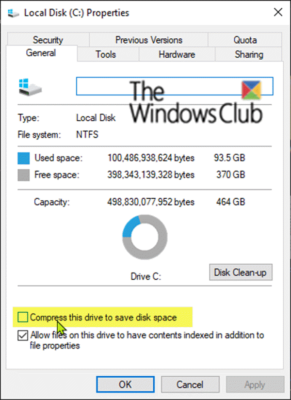
Das von Windows verwendete (Windows)NTFS-Dateisystem verfügt(NTFS file system) über eine integrierte Komprimierungsfunktion, die als NTFS - Komprimierung bekannt ist. Mit wenigen Klicks können Sie Dateien komprimieren, wodurch sie weniger Speicherplatz auf Ihrer Festplatte beanspruchen. Das Beste ist, dass Sie weiterhin normal auf die Dateien zugreifen können.
Windows PE oder WinPE ist ein kleines Betriebssystem, das zum Installieren, Bereitstellen und Reparieren von Windows 10 für Desktop-Editionen ( Home , Pro , Enterprise und Education ), Windows Server und andere Windows -Betriebssysteme verwendet wird.
DISM schlägt mit Fehler 112 fehl
Dieses Problem kann auftreten, wenn Sie versuchen, eine Partition auf einem System zu erstellen und dann versuchen, die Partition zu formatieren, indem Sie den Schalter /C verwenden , um die NTFS-Komprimierung zu aktivieren.
Wenn Sie nun einen bootfähigen USB - Schlüssel in WinPE 10 x64 erstellen und die „Test“ -WIM - Dateien auf den USB -Schlüssel kopieren, starten Sie WinPE auf dem Testsystem und versuchen Sie, den folgenden Befehl auszuführen:
dism /apply-image /imagefile:d:\test.swm /swmfile:d:\test*.swm /index:1 /applydir:c:\
Der Befehl DISM schlägt(DISM) wahrscheinlich mit Fehler 112 fehl .
Hier ist die Partition auf dem Testsystem Laufwerk C und der USB -Stick ist Laufwerk D.
Auch wenn Sie in diesem Szenario WinPE 5 x64 verwenden, kann das gleiche Problem auftreten. Die WIM -Datei wird so aufgeteilt, dass sie auf ein FAT32 -System passt. Die Protokolldateien befinden sich in den Unterordnern wpe5 und wpe10.
Um dieses Problem zu umgehen, empfiehlt Microsoft , das Volume nicht mit NTFS - Komprimierung zu formatieren und stattdessen die WOF-Komprimierung(WOF compression) zu verwenden , indem Sie /compact angeben , um dism zu verwenden, wenn Sie diese Bilder anwenden.
WOF steht für Windows Overlay Filter . Im Gegensatz zur nativen NTFS - Dateikomprimierung(Windows Overlay Filter) unterstützt der Windows-Überlagerungsfilter nur Lesevorgänge. Dies bedeutet, dass nicht jeder komprimierte Chunk sektoral ausgerichtet werden muss, sodass die komprimierten Daten dichter zusammengepackt werden können. Wenn Sie die Datei zum Schreiben öffnen, dekomprimiert der Windows-Überlagerungsfilter(Windows Overlay Filter) einfach die gesamte Datei und verwandelt sie wieder in eine einfache Datei.
Der Windows Overlay Filter kann neuere Komprimierungsalgorithmen nutzen, die in den letzten 20 Jahren entwickelt wurden, Algorithmen, die bessere Komprimierungsverhältnisse erzeugen, können parallel auf mehreren Kernen ausgeführt werden und benötigen weniger CPU und Speicher für die Dekomprimierung.
Dadurch wird das Problem gemildert und das System wird durch die Verwendung eines effizienteren Komprimierungsalgorithmus schneller ausgeführt.
Related posts
SFC konnte nicht repariert werden und DISM zeigt den Fehler 0x800f081f in Windows 10
Ereignis-ID 158 Fehler – Zuweisung identischer Festplatten-GUIDs in Windows 10
Dieser PC kann aufgrund von Parity Storage Spaces nicht auf Windows 10 aktualisiert werden
Installieren Sie Realtek HD Audio Driver Failure, Fehler OxC0000374 unter Windows 10
Behebung des Fehlers Ereignis-ID 7031 oder 7034, wenn sich der Benutzer vom Windows 10-Computer abmeldet
Beheben Sie den Anwendungsladefehler 5:0000065434 unter Windows 10
Hid.dll nicht gefunden oder fehlender Fehler in Windows 10
Fix Access Control Entry ist ein beschädigter Fehler in Windows 10
Fix Das Archiv hat entweder ein unbekanntes Format oder einen beschädigten Fehler
Behebung des Microsoft Store-Anmeldefehlers 0x801901f4 unter Windows 11/10
Sie benötigen eine neue App, um diesen ms-gamingoverlay-Fehler unter Windows 10 zu öffnen
Fehlende Verbindungspunkte auf Windows 10-Installationsmedien außerhalb der USA
Das Betriebssystem kann aufgrund von Systemtreiberfehlern nicht gestartet werden
Fix Fehler beim Laden von steamui.dll unter Windows 11/10
Ein Fehler verhindert, dass dieser Schlüssel in Windows 10 geöffnet wird
FEATURE TRANSFER-Fehler während der Softwareinstallation unter Windows 10
Fix Bdeunlock.exe Schlechtes Bild, Systemfehler oder Fehler, der nicht reagiert
So beheben Sie den csc.exe-Anwendungsfehler in Windows 10
So beheben Sie das Problem der Disk-Signatur-Kollision in Windows 11/10
So beheben Sie Dateisystemfehler unter Windows 10
